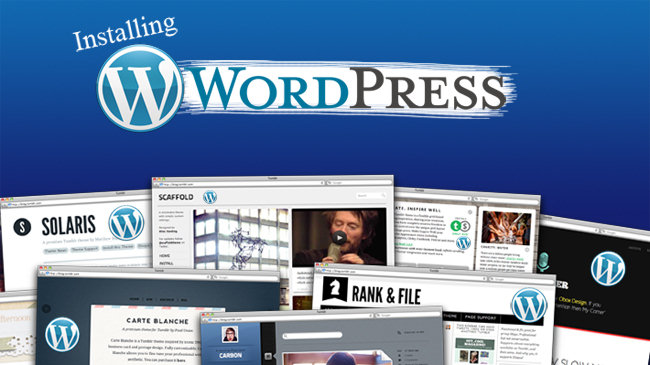 |
| Install Wordpress |
Ada 3 cara untuk menginstal wordpress untuk hosting yaitu: dengan cara manual, bantuan fantastico dan softaculous. Dan cara yang terbaik untuk kita gunakan yaitu lewat softaculous karena jika lewat fantastico di informasikan kadang eror saat proses intalasi berlangsung. Nah, silahkan di baca cara selanjutnya, mungkin anda sudah tidak sabar lagi! Hehehe.
Cara Mengisntall Wordpress di Cpanel Hosting lewat Softaculous
1. Masuk ke cpanel hosting anda, namadomain.com/cpanel, kemudian login.
2. Setelah selesai login, silahkan scroll ke bawah halaman untuk menemukan softaculous, [lihat gambar]
klik softaculous, kemudian akan terbuka halaman selanjutnya.
3. Pada halaman tersebut, ada logo wordpress silahkan klik logo itu untuk menginstall.
4. Kemudian, masukkan data-data seperti:
- Nama domain
- Nama blog
- Deskripsi
untuk blog pribadi tidak perlu centang bagian “Enable Multisite (WPMU)”
- email admin
- admin username (gunakan username yang rahasia) dan password. Pada kolom-kolom lainnya tidak perlu diisi.
Penting! simpan/ingat data yang diisikan tadi seperti username dan pasword karena akan digunakan untuk install script wordpress untuk domain kita. Periksa kembali data yang ada masukkan tadi, jika dikira sudah aman kemudian silahkan pilij Install. Maka proses instalasi akan berlangsung (sangat cepat kok)
NB: pada bagian In Directory
- jika anda ingin menginstall wordpress untuk root domain, silahkan kosongkan saja pada bagian ini.
- jika untuk direktori baru, misal (blog dan WP) tinggal anda beri nama 'blog' atau 'WP'
- atau bisa juga dengan menambah nama domain (contohnya bisnisday_com) pada kolom database.
5. Proses intasll telah selesai, dan sekarang kita akan cek WP Admin. Masuk dengan ketik di addressbar namadomain.com/wp-admin, kemudian login dengan username dan password yang saya suruh untuk anda ingat tadi.
Jika login berhasil, berarti sudah selesai... Selamat buat anda!
Kesimpulan:
Cara intasll wordpress diatas sangat mudah, jika anda mudah mengerti tidak sampai 10 menit anda sudah akan selesai kok.
Jika anda bingung dan mendapat masalah, silahkan tanya di kolom komentar atau kontak saya (lihat di menubar)
Nah, semoga bermanfaat
baca juga - Email Marketing - Manfaat Besar Bagi Kegiatan Internet Marketing Anda

Terimakasih banyak atas informasi yang diberikan. Semoga artikel ini bermanfaat
ReplyDelete